Aktualisiert am 2025-06-16
528 Aufrufe
5min Lesezeit
Haben Sie schon einmal bei Life360 die frustrierende Meldung „Kein Netz oder Telefon ausgeschaltet“ unter dem Namen eines Circle-Mitglieds gesehen? Für ein so wichtiges Tool wie Life360 – sei es, um Ihre Familie im Auge zu behalten, für Sicherheit zu sorgen oder in Verbindung zu bleiben – können solche Unterbrechungen ein herber Rückschlag sein. Doch was verursacht diese Probleme? Liegt es an einem Verbindungsproblem, einer Telefoneinstellung oder etwas Komplexerem?
Lassen Sie uns die Gründe für diese Nachricht untersuchen und umsetzbare Lösungen anbieten für sorgen für nahtloses Tracking durch Life360.
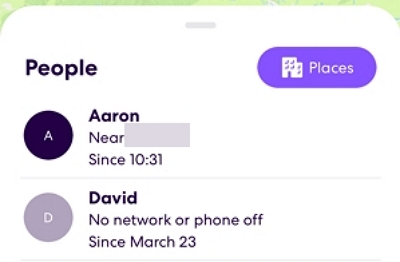
Teil 1. Warum zeigt Life360 „Kein Netzwerk“ oder „Telefon aus“ an?
Nachfolgend sind einige der möglichen Gründe aufgeführt, warum bei Life360 das Problem „Kein Netzwerk oder Telefon ausgeschaltet“ auftreten kann:
| Grund | Details |
|---|---|
| Das Telefon befindet sich im Flugmodus | Der Flugmodus deaktiviert alle Netzwerkverbindungen und verhindert, dass Life360 Standortdaten aktualisiert. |
| Vorübergehende Systemstörungen | Gelegentliche Geräte- oder App-Fehler können die Life360-Benachrichtigung auslösen. |
| Instabile Internetverbindung | Schwache oder zeitweise unterbrochene WLAN- oder Mobilfunksignale stören die Standortverfolgung. |
| Veraltete Life360 App | Die Verwendung einer älteren Version von Life360 kann zu Kompatibilitätsproblemen oder Fehlern führen. |
| Ortungsdienste sind deaktiviert | Wenn die Ortungsdienste deaktiviert sind, kann Life360 den Standort des Geräts weder verfolgen noch aktualisieren. |
| Telefon ist ausgeschaltet | Wenn ein Gerät ausgeschaltet ist, kann Life360 keine Verbindung herstellen oder den Standort aktualisieren. |
| Keine Netzwerkverbindung | Wenn das Telefon nicht mit WLAN oder Mobilfunkdaten verbunden ist, zeigt Life360 „Kein Netzwerk“ an. |
| App-Berechtigungen fehlen | Um richtig zu funktionieren, benötigt Life360 Standort-, WLAN- und Bewegungsberechtigungen. |
| Wechseln zwischen Geräten | Die Anmeldung bei Life360 auf mehreren Geräten oder das Wechseln zwischen Geräten kann zu App-Fehlern führen. |
| Schwache Batterie | Telefone im Energiesparmodus begrenzen die Hintergrundaktualisierung, was die Funktionalität von Life360 beeinträchtigt. |
Das Verständnis dieser möglichen Ursachen ist der erste Schritt zur Problemlösung. Sobald Sie das potenzielle Problem identifiziert haben, können Sie gezielte Maßnahmen ergreifen, um es zu beheben. Sehen wir uns die Lösungen an, mit denen Sie Life360 wieder auf Kurs bringen können.
Teil 2. So beheben Sie das Problem „Kein Netzwerk oder Telefon ausgeschaltet“ bei Life360
In diesem Abschnitt sehen wir uns die grundlegenden und erweiterten Lösungen an, mit denen Sie das Problem „Kein Netzwerk oder Telefon ausgeschaltet“ auf Life 360 kostenlos beheben können. Wählen Sie eine oder mehrere der aufgeführten Lösungen aus und wenden Sie sie an.
Schnelle Lösung: Überprüfen Sie, ob das Telefon eingeschaltet ist
- Stellen Sie sicher, dass das Telefon eingeschaltet ist.
- Überprüfen Sie, ob der Akkustand ausreichend ist (idealerweise 20% oder höher).
Wenn das Gerät bereits eingeschaltet ist, der Fehler aber weiterhin besteht, versuchen Sie die folgenden Korrekturen für spezifischere Szenarien.
Weitere Fehlerbehebungen
Lösung 1. Netzwerkverbindung prüfen oder aktualisieren
- Wechseln Sie zwischen WLAN und Mobilfunkdaten, um eine stabile Verbindung zu finden.
- Wechseln Sie den Netzbetreiber. Wenn Sie beispielsweise T-Mobile verwenden und das zugrunde liegende Problem auftritt, können Sie zu AT&T wechseln.
- Setzen Sie die Netzwerkeinstellungen zurück, wenn das Umschalten nicht funktioniert:
Auf dem iPhone: Gehen Sie zu Einstellungen > Allgemein > iPhone übertragen oder zurücksetzen > Zurücksetzen > Netzwerkeinstellungen zurücksetzen.
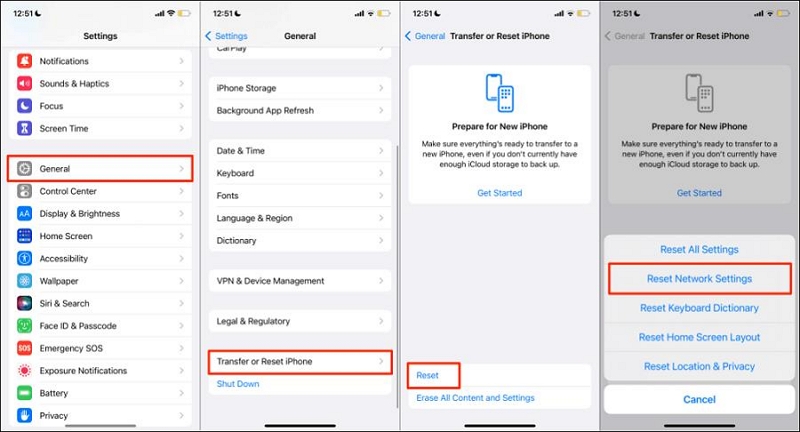
Auf Android: Gehen Sie zu Einstellungen > System > Optionen zurücksetzen > WLAN, Mobil und Bluetooth zurücksetzen.
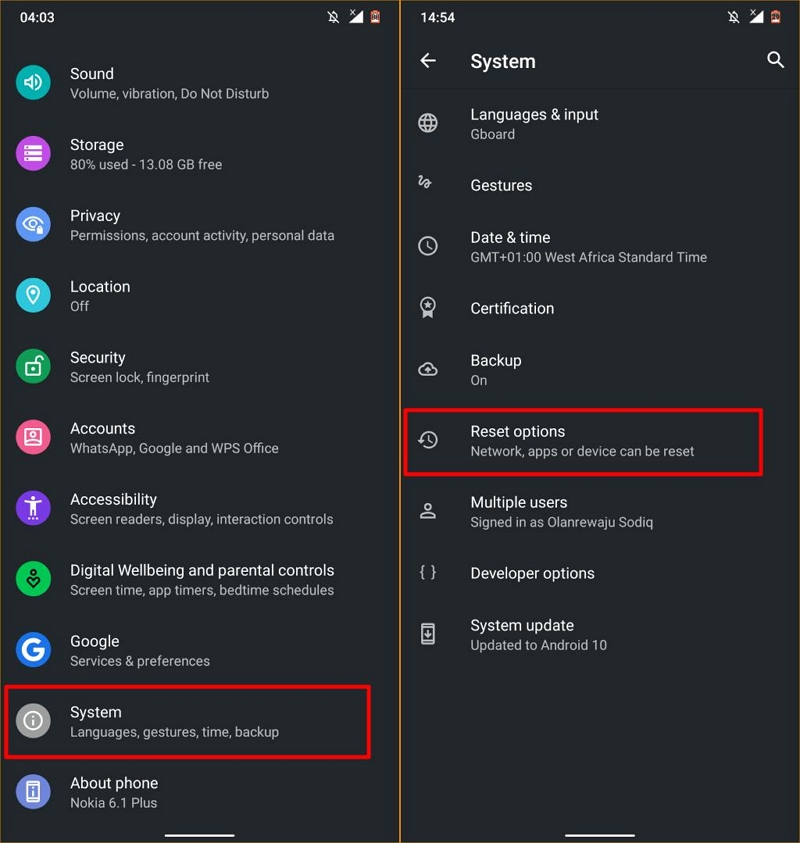
Wenn das Problem weiterhin besteht, wenden Sie sich an Ihren Internetdienstanbieter, um zu prüfen, ob Verbindungsprobleme vorliegen.
Lösung 2. Starten Sie das Telefon neu
Ein Neustart Ihres Telefons kann auch hilfreich sein, um das Life360-Problem „Kein Netzwerk oder Telefon ausgeschaltet“ zu beheben. Es hilft Ihnen, Ihr Gerät zu aktualisieren, indem es Fehler, Störungen und andere temporäre Probleme behebt, die den Fehler verursachen könnten. Nachfolgend finden Sie eine Anleitung für die beiden beliebtesten Telefonbetriebssysteme.
Auf dem iPhone: Gehen Sie zu Einstellungen > Allgemein > Herunterfahren und starten Sie das Telefon neu.
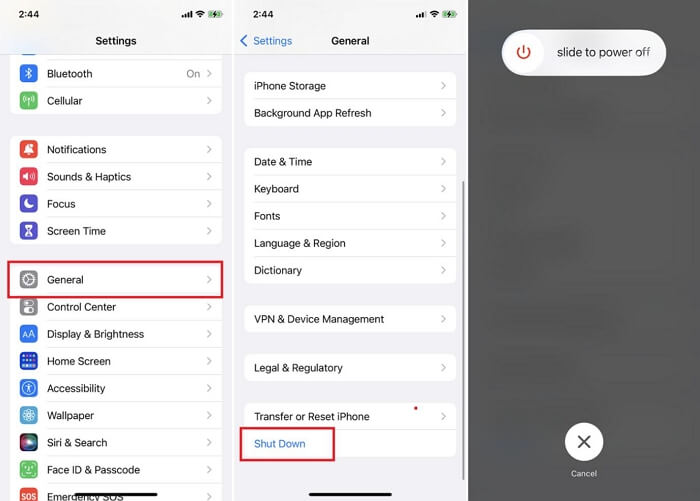
Auf Android: Halten Sie die Einschalttaste gedrückt und wählen Sie „Neustart“.
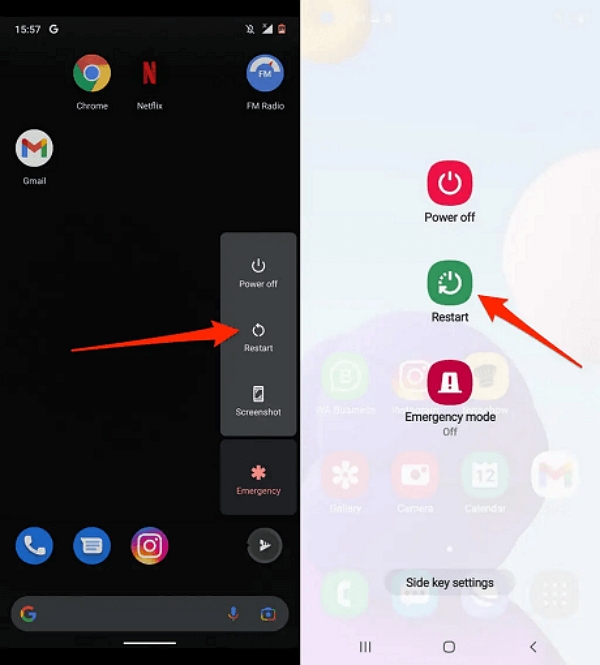
Lösung 3. Life360 aktualisieren
Um die neuesten Funktionen von Life360 zu nutzen und Fehler wie „Kein Netz oder Telefon ausgeschaltet“ in Ihrem Life360-Profil zu vermeiden, ist es wichtig, Ihre App stets auf dem neuesten Stand zu halten. So aktualisieren Sie Ihre Life360-App:
- Starten Sie den App Store (für iOS) oder den Google Play Store (für Android) auf Ihrem Gerät.
- Geben Sie Life360 in das Suchfeld ein und klicken Sie auf das entsprechende Symbol.
- Klicken Sie anschließend auf das Aktualisieren Symbol, um die neueste Version der App auf Ihrem Gerät zu installieren.
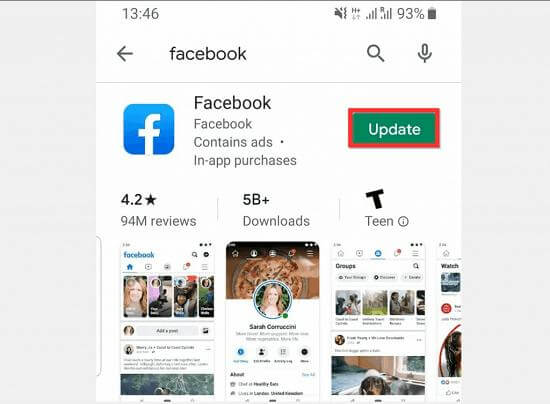
Lösung 4. Standortberechtigungen aktivieren
Für eine genaue Verfolgung benötigt Life360 vollständigen Zugriff auf die Standortdaten:
Auf dem iPhone: Gehe zu Einstellungen > Datenschutz und Sicherheit > Ortungsdienste, schalten Sie den Schalter für Life360 ein und aktivieren Sie „Präziser Standort“.
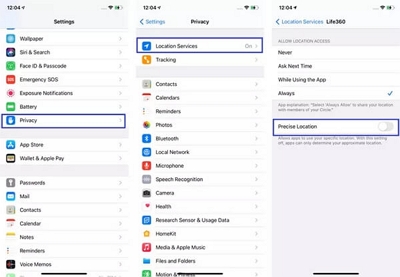
Auf Android: Navigieren Sie zu Einstellungen > Standort > App-Berechtigungen, wählen Sie Life360 aus und erteilen Sie die erforderlichen Berechtigungen.
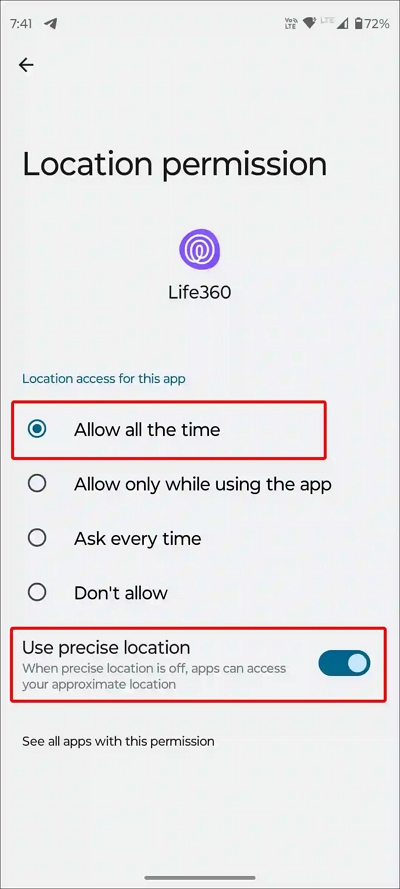
Lösung 5. Stellen Sie sicher, dass die Ortungsdienste aktiv sind
Einstellungen für hohe Genauigkeit verbessern die Tracking-Leistung der App:
Auf dem iPhone: Aktivieren Sie „Präziser Standort“ unter „Standortdienste“ für Life360.
Auf Android: Aktivieren Sie den „Hochpräzisionsmodus“ in den Standorteinstellungen.
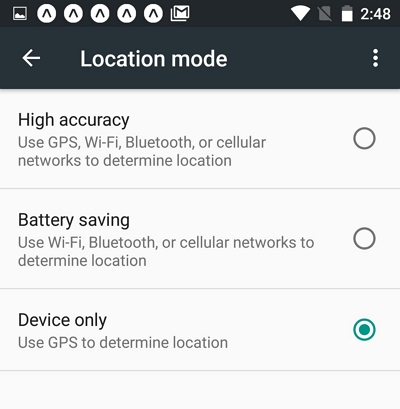
Lösung 6. Melden Sie sich ab und wieder bei Life360 an
Durch einfaches Ab- und Anmelden kann die Verbindung der App aktualisiert werden:
Öffnen Sie die Life360-App, melden Sie sich von Ihrem Konto ab und dann wieder an.
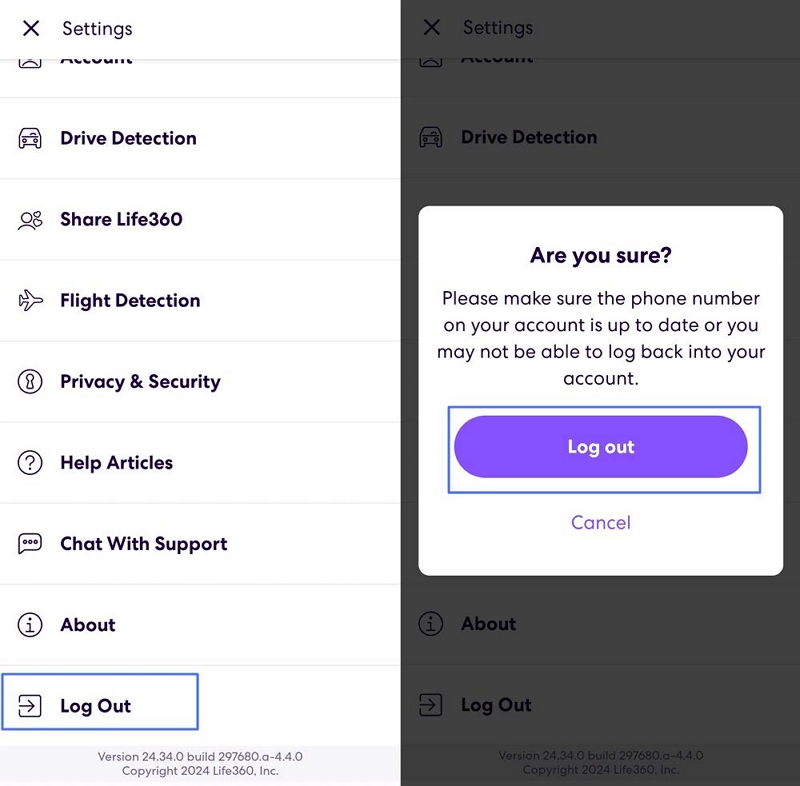
Lösung 7. Laden Sie das Telefon auf
Ein niedriger Akkustand kann die Aktivität von Hintergrund-Apps einschränken:
Laden Sie das Telefon auf mindestens 501 TP3T auf, um einen reibungslosen Betrieb von Life360 zu gewährleisten.
Mit diesen Schritten lassen sich die meisten Probleme im Zusammenhang mit dem Fehler „Kein Netzwerk oder Telefon ausgeschaltet“ beheben. Sollte das Problem jedoch weiterhin bestehen, gibt es weitere Vorschläge.
Weitere Vorschläge
Aktualisieren Sie das Betriebssystem des Geräts
Ältere Betriebssystemversionen können Kompatibilitätsprobleme mit Life360 verursachen. Aktualisieren Sie Ihr Telefon auf die neueste verfügbare Betriebssystemversion.
Kontaktieren Sie den Life360-Support
Wenn keine der oben genannten Lösungen funktioniert, wenden Sie sich an den Kundensupport von Life360, um Hilfe zu erhalten.
Externer Tipp: So beenden Sie die Standortfreigabe auf Life360 ohne Benachrichtigung
Eine schnelle und effektive Möglichkeit, die Weitergabe Ihres Echtzeitstandorts an die Mitglieder Ihres Life360-Kreises zu unterbinden, ist die Nutzung eines Standort-Spoofing-Tools wie iWhere StandortwechsleriWhere ermöglicht es Ihnen, einen gefälschten Standort auf Life360 zu teilen, ohne dies einem Mitglied Ihres Kreises mitzuteilen. Ihr tatsächlicher Standort wird somit nicht weitergegeben. Neben der Anpassung Ihres Echtzeit-GPS bietet iWhere auch erweiterte Funktionen wie den Joystick-Modus, den One-Stop-Modus und den Multi-Stop-Modus, mit denen Sie gefälschte Routen erstellen können.
Hauptmerkmale
- Ändern Sie Ihr Echtzeit-GPS auf Life360 und anderen Apps in 3 Schritten.
- Entworfen mit einer interaktiven Benutzeroberfläche, die den Einstieg mit wenig oder gar keinem Aufwand superleicht macht.
- Geeignet für Gamer, die nach einem professionellen Tool suchen, um ihr GPS bei Pokemon GO und anderen AR-Spielen zu ändern.
- Nutzen Sie die globale Suche, um bequem Ihr Wunschziel zu finden.
Schritte zum Beenden der Standortfreigabe auf Life360 ohne Benachrichtigung über iWhere
Installieren und starten Sie iWhere auf Ihrem Computer und verwenden Sie die folgende Anleitung, um die GPS-Daten Ihres iPhones und Androids für Life360 zu ändern:
Schritt 1: Sobald das Software-Dashboard angezeigt wird, aktivieren Sie das Kontrollkästchen für die Allgemeinen Geschäftsbedingungen und klicken Sie dann auf Start.
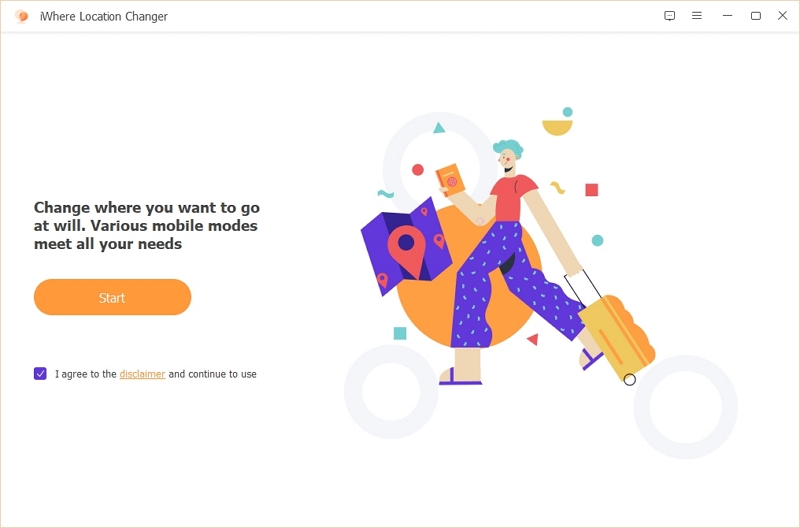
Verbinden Sie anschließend Ihr iPhone/Android-Gerät über ein vertrauenswürdiges USB-Kabel mit dem Computer. Sollten Sie eine Authentifizierungsaufforderung auf Ihrem Bildschirm erhalten, klicken Sie auf Vertrauen um fortzufahren.
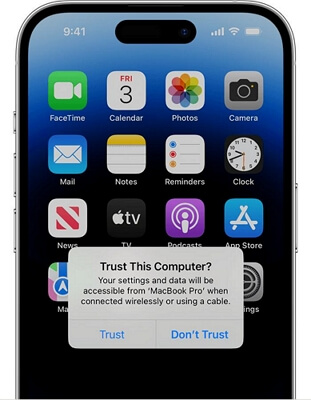
Schritt 2: Sobald die Software Ihre Verbindung erkennt, klicken Sie auf Standort ändern aus den angezeigten GPS-Optionen.

Schritt 3: iWhere scannt nun schnell Ihren aktuellen Standort auf Ihrem Gerät und zeigt ihn auf einer Karte an. Navigieren Sie zur linken Seite des Bildschirms und geben Sie den neuen Standort ein, den Sie auf Ihrem Gerät verwenden möchten. Klicken Sie anschließend auf Ändern , um Ihre Aktion zu bestätigen. iWhere ändert dann Ihren iPhone-Standort auf die neu ausgewählte Region. Dadurch wird Ihr Standort auf Life360 auf die neue Region geändert.
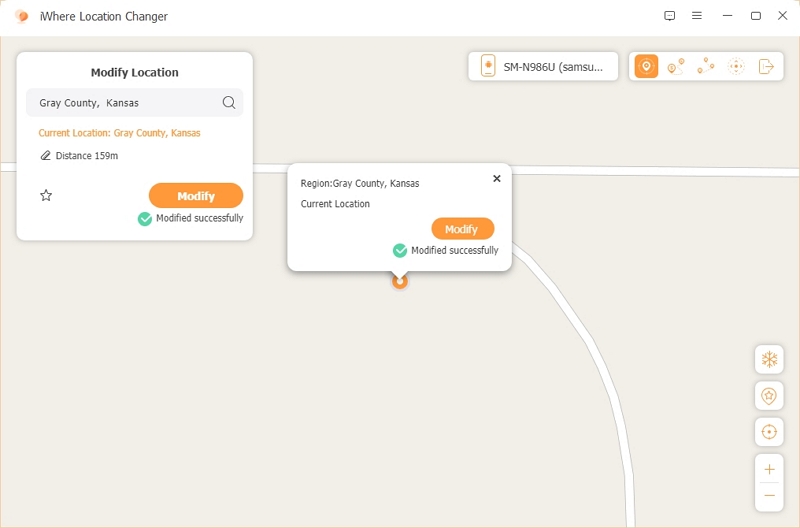
FAQs
F: Wie kann ich feststellen, ob jemand seinen Life360-Standort deaktiviert hat?
Wenn jemand seinen Life360-Standort deaktiviert, wird wahrscheinlich die Meldung „Kein Standort verfügbar“ angezeigt oder der Standort des Geräts wird nicht mehr aktualisiert. Außerdem wird möglicherweise ein grauer Kreis um das Symbol anstelle des üblichen grünen Kreises angezeigt. Dies bedeutet, dass die Standortdaten nicht verfügbar sind oder Berechtigungen deaktiviert wurden. Wenn dies wiederholt vorkommt, ist es möglich, dass die Standortdienste deaktiviert oder Life360 auf dem Gerät ausgeschaltet wurde.
F: Woher weiß ich, ob jemand Life360 von meinem Telefon gelöscht hat?
Wenn Life360 von Ihrem Telefon gelöscht wurde, können Sie den Standort der Person nicht mehr sehen, und die App zeigt ihr Symbol nicht mehr auf der Karte an. Wenn Sie versuchen, in Ihrer Life360-App nach der Person zu suchen, wird sie außerdem nicht in Ihrem Kreis angezeigt. Sie erhalten möglicherweise auch Benachrichtigungen oder Aufforderungen, die Person erneut hinzuzufügen, wenn sie ihr Konto gelöscht oder die App gelöscht hat.
F: Wie funktioniert Life360, wenn das Telefon ausgeschaltet ist?
Wenn ein Telefon ausgeschaltet ist, kann Life360 seinen Echtzeitstandort nicht ermitteln. Es zeigt jedoch den letzten bekannten Standort vor dem Stromausfall an. Sobald das Telefon wieder eingeschaltet und mit dem Netzwerk verbunden ist, aktualisiert Life360 den Standort automatisch.
Bedeutung der Life360-Symbole erklärt
- Grüner Kreis: Der Standort des Benutzers ist live und wurde kürzlich aktualisiert.
- Grauer Kreis: Standortberechtigungen sind deaktiviert oder veraltet.
- Kein Netz oder Telefon aus: Das Gerät ist offline oder es liegen Netzwerkprobleme vor.
Abschluss
Hier erfahren Sie, warum Ihr Life360 den Fehler „Kein Netzwerk oder Telefon ausgeschaltet“ für Mitglieder eines Kreises anzeigen kann und wie Sie ihn beheben können. Wählen Sie die für Sie einfachste Lösung und setzen Sie sie um. Falls Sie Ihren Standort auf Life360 ändern müssen, um Ihren tatsächlichen Standort zu verbergen, ohne jemanden zu benachrichtigen, dann iWhere Standortwechsler sollte Ihr bevorzugtes Tool sein. Die Software ändert Ihren iOS-Standort diskret in eine Region Ihrer Wahl.
